データの送信
変更されたデータをフォームおよびアド・ホック・グリッドから送信することにより、データ・ソースのデータのすべてのタイプを更新できます。
データを送信するには:
- データ・ソースに接続し、プランまたはフォームをグリッドに開きます。
- 必要に応じてデータを変更します。
-
カーソルがグリッド内にあることを確認してから、Smart Viewのリボンまたはプロバイダのリボンで「データの送信」ボタンをクリックします:
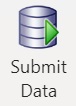
送信操作の進捗を示すメッセージが表示されます:
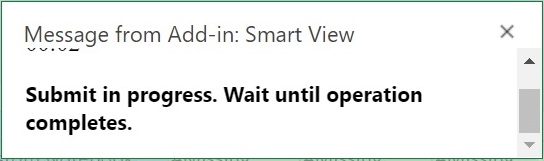
データを送信すると、ワークシート上のすべてのダーティ・セルが送信されます。
送信操作が完了すると、進捗メッセージは自動的に閉じます。進捗メッセージが閉じるまで、グリッドまたはフォームに変更を加えたり、別のワークシートに切り替えることはできません。詳細は、データの送信のガイドラインを参照してください。
注:
ブラウザ・バージョンのExcel 365では、送信操作中は「データの送信」ボタンは無効になりますが、進捗メッセージは表示されます。しかし、Mac版のExcel 365では、進捗メッセージが表示されていても、「データの送信」ボタンは無効になりません。Mac版のExcel 365のハングアップを防ぐため、進捗メッセージが閉じるまで「データの送信」ボタンをクリックしないでください。